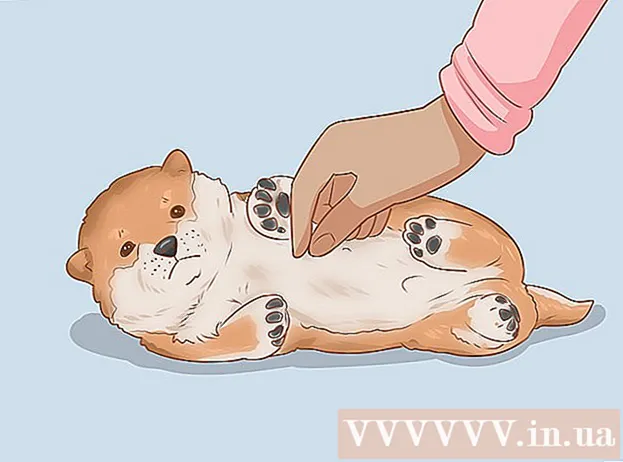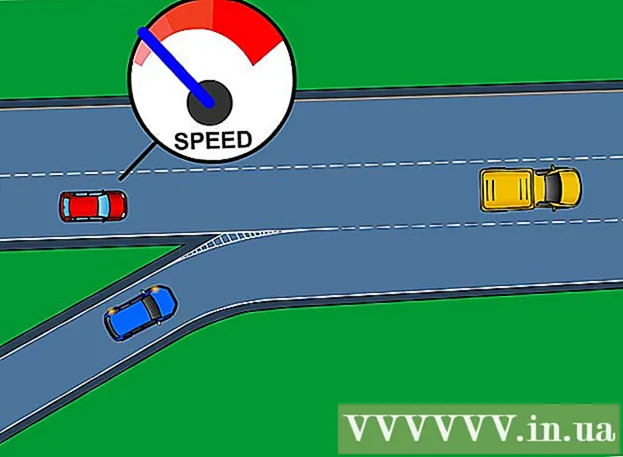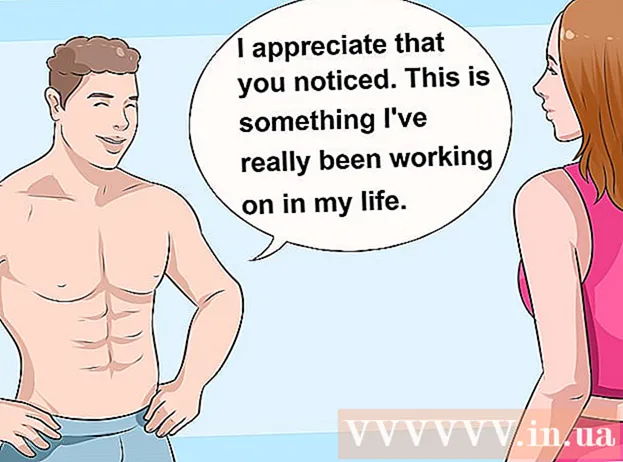Autor:
Lewis Jackson
Dátum Stvorenia:
13 Smieť 2021
Dátum Aktualizácie:
25 V Júni 2024
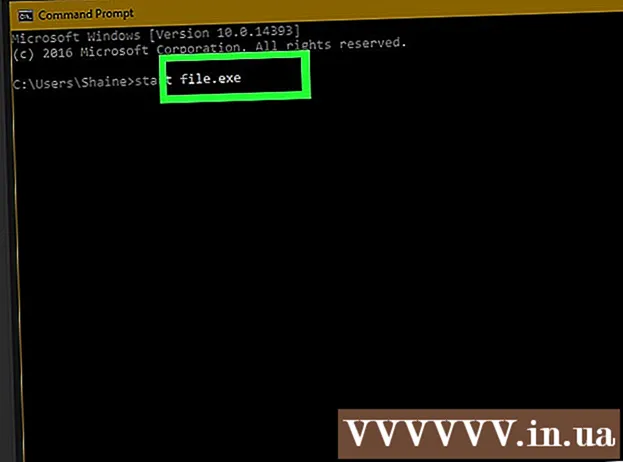
Obsah
Tento článok ukazuje, ako otvoriť program v počítači so systémom Windows pomocou aplikácie Príkazový riadok. Aj keď môžete otvoriť iba programy nainštalované v priečinku vytvorenom systémom Windows (napríklad na ploche), stále máte právo pridať priečinok programu do zoznamu príkazového riadka, aby ste program otvorili pomocou príkazového riadku.
Kroky
Metóda 1 z 2: Otvorenie základných programov
Kliknite na logo Windows v ľavom dolnom rohu obrazovky alebo stlačte kláves s logom Windows na klávesnici počítača.
- Ak používate Windows 8, umiestnite kurzor myši do pravého horného rohu obrazovky a potom v zobrazenej ponuke kliknite na ikonu lupy.

s ikonou čiernej skrinky v hornej časti okna Štart na otvorenie programu.- Ak používate počítač s obmedzeným prístupom, nemôžete otvoriť príkazový riadok.
Kliknite na logo Windows v ľavom dolnom rohu obrazovky alebo stlačte kláves Windows na klávesnici počítača.
Kliknite na ikonu priečinka v ľavom dolnom rohu okna Štart.

Otvorte priečinok na uloženie vášho programu. Kliknutím na ľubovoľný priečinok, ktorý chcete otvoriť, otvorte priečinok s programom, ktorý chcete otvoriť.- Keď sa v strede okna programu Prieskumník zobrazí ikona programu, ktorý chcete otvoriť pomocou príkazového riadku, máte otvorený správny priečinok.
- Ak neviete, kde je program uložený, môžete prejsť do priečinka „Program Files“ na pevnom disku, pretože je tu uložených veľa programov, alebo môžete použiť vyhľadávací panel v hornej časti okna.

Vyberte cestu k adresáru programu. Pravým tlačidlom myši kliknite na panel s adresou v hornej časti okna Prieskumníka súborov. Obsah panela s adresou uvidíte zvýraznený zelenou farbou.
Odkaz skopírujte stlačením Ctrl a C. rovnaký čas.
Kliknite na priečinok Tento počítač na ľavej strane okna Prieskumník súborov.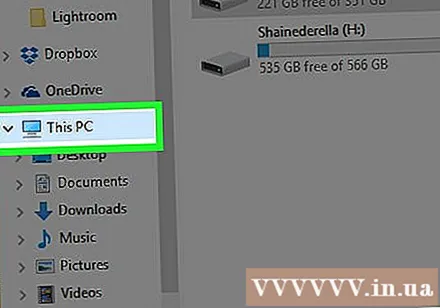
Kliknite na priečinok Tento počítač ešte raz. Týmto zrušíte výber všetkých priečinkov v priečinku Tento počítač, vám umožňuje otvoriť vlastnosti priečinka Tento počítač.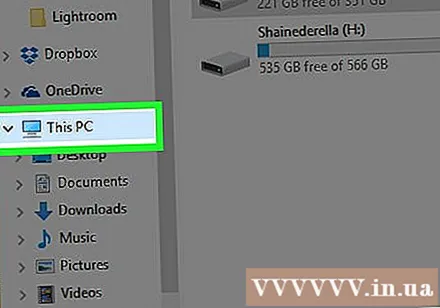
Kliknite na kartu Počítač v ľavom hornom rohu stránky zobrazíte panel s nástrojmi.
Kliknite Vlastnosti. Je to ikona bieleho poľa s červenou značkou začiarknutia. Po kliknutí sa vám zobrazí ďalšie vyskakovacie okno.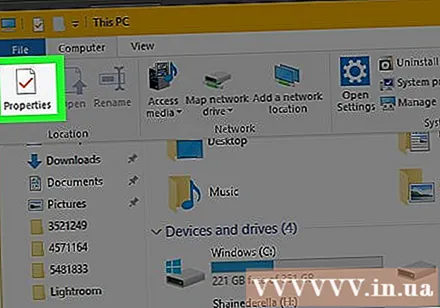
Kliknite na odkaz Rozšírené nastavenia systému (Rozšírené nastavenia systému) v ľavom hornom rohu okna. Týmto sa otvorí ďalšie okno.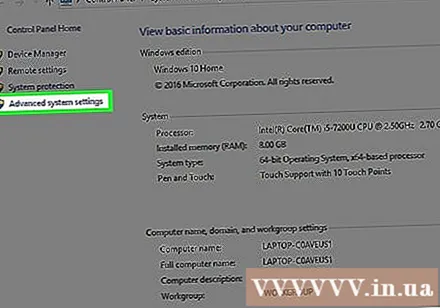
Kliknite na kartu Pokročilé (Pokročilé) v hornej časti okna.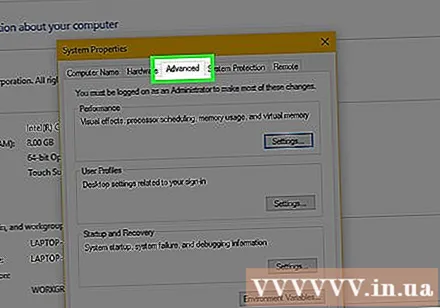
Kliknite na možnosti Premenné prostredia ... (Premenné prostredia) sa nachádza v spodnej časti okna. Na obrazovke sa zobrazí ďalšie okno.
Kliknite Cesta (Cesta) v okne „Systémové premenné“ v dolnej časti stránky.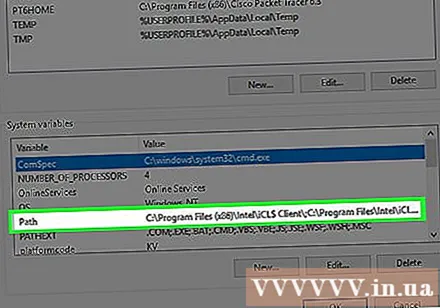
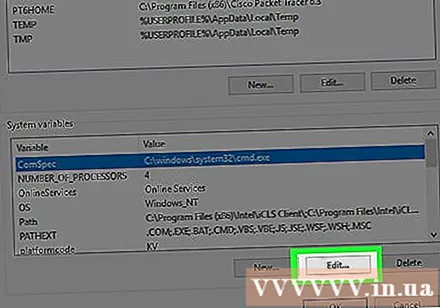
Kliknite na možnosti Upraviť ... (Upraviť) v dolnej časti stránky.
Kliknite Nový (Nové) v pravom hornom rohu stránky Upraviť.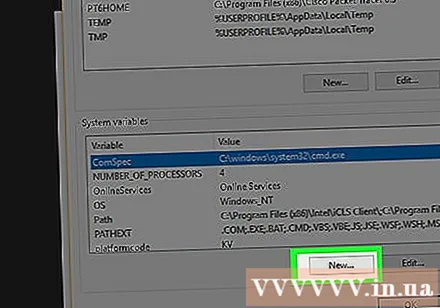

Prilepte cestu programu. Stlačte kláves Ctrl a V. zároveň vložte cestu do okna Cesta.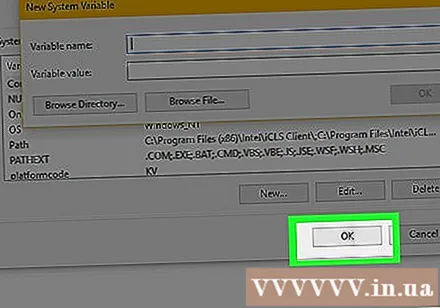
Kliknite Ok aby sa cesta zachránila.
Otvorte príkazový riadok.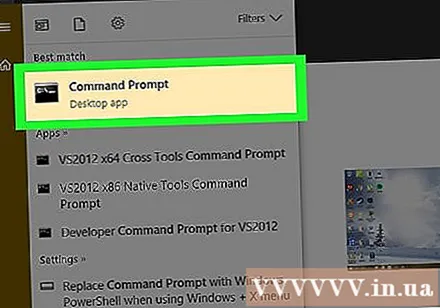
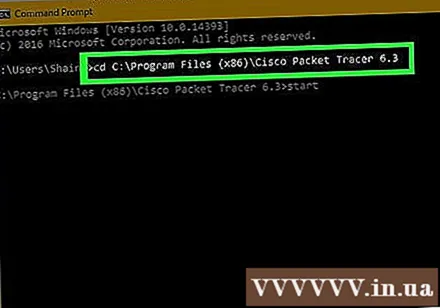
Otvorte cestu. Typ CD Zadajte príkazový riadok, stlačte medzerník a potom stlačte Ctrl+V. prilepte cestu k programu a stlačte ↵ Zadajte.
Typ začať do príkazového riadku. Nezabudnite dať medzeru za začať.
Zadajte názov programu. Zadajte presný názov programu zobrazeného v priečinku a potom stlačte ↵ Zadajte a program sa spustí.
- Ak je v názve programu medzera, zadajte podčiarknutie ("_") namiesto medzery (napríklad system_shock namiesto systémový šok).
- Môžete tiež uviesť cestu do úvodzoviek. (Napríklad: štart "C: Program Files Windows Media Player wmplayer.exe")
Rada
- Jedným zo spôsobov, ako sa ubezpečiť, že môžete otvoriť ľubovoľný program pomocou príkazového riadku, je inštalácia celého programu do priečinka Dokumenty.
Výstraha
- Bez prístupu správcu v počítači nebudete môcť otvoriť príkazový riadok ani zmeniť predvolenú cestu.